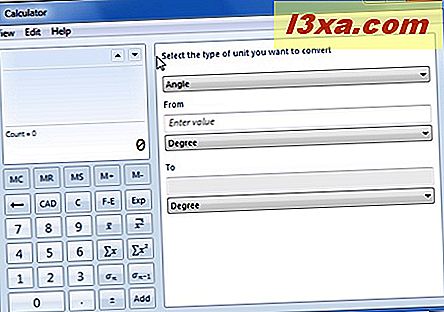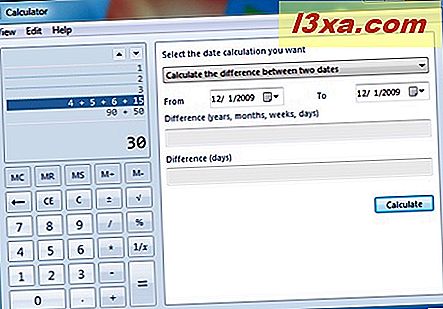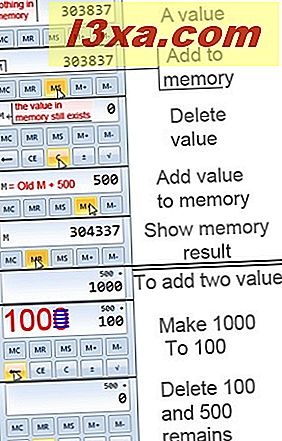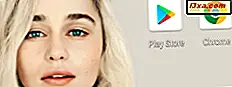Nowy kalkulator Windows oferuje bardziej precyzyjne obliczenia niż kiedykolwiek wcześniej, a także ma nowy i potężny interfejs. Obecnie integruje podstawowe standardowe obliczenia z programowaniem, obliczeniami naukowymi i statystykami. Poza tym są jeszcze inne funkcje, które są bardzo przydatne: takie rzeczy jak kalkulacja kredytu hipotecznego, wielofunkcyjny konwerter i kilka innych opcji, które zasługują na swoją uwagę. W tym artykule przedstawię je jeden po drugim, a także podzielę się kilkoma możliwymi scenariuszami użycia.
Gdzie znaleźć kalkulator w Windows 7 i Windows 8
W systemie Windows 7 można uzyskać do niego dostęp, przechodząc do menu Start -> Akcesoria -> Kalkulator .
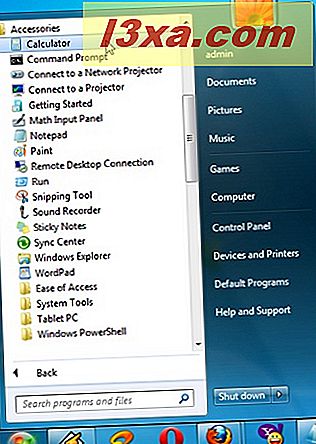
Kalkulator można również otworzyć, wpisując kalkulator lub kalkulator w polu wyszukiwania w menu Start (w systemie Windows 7) lub na ekranie Start (w systemie Windows 8) i otwierając odpowiedni wynik wyszukiwania.
Jego plik wykonywalny można znaleźć w tej lokalizacji: "C:\Windows\System32\calc.exe" .
Aby poznać wszystkie sposoby uruchamiania kalkulatora w Windows 8 i Windows 8.1, stworzyliśmy oddzielny przewodnik, który można przeczytać tutaj: Gdzie jest kalkulator i jak go znaleźć.
Tryby obliczania
Mimo że ma inną wersję w systemie Windows 8, w porównaniu z Windows 7, Kalkulator jest taki sam w obu systemach operacyjnych. Interfejs wygląda tak samo, a jego funkcje są identyczne.
Kalkulator ma 4 główne tryby, za pomocą których można wykonywać obliczenia:
- Tryb standardowy.
- Tryb naukowy.
- Tryb programowania.
- Tryb statystyki.
W poniższych sekcjach opiszę każdą z nich i wyjaśnię, co robią i jak z nich korzystać.
Tryb standardowy
Po pierwszym otwarciu kalkulatora domyślnie wybrany zostanie tryb standardowy. Ten tryb jest lepszym odpowiednikiem normalnego kalkulatora kieszonkowego. Możesz użyć wartości liczbowych klawiatury, klawiatury (przy włączonym klawiszu Num ) lub myszy, aby wykonać obliczenia.
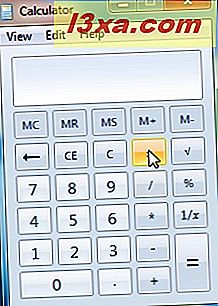 Przykład: Musisz wybrać liczby, z którymi chcesz wykonać obliczenia i operację na tych liczbach. Tak więc, jeśli chcesz wykonać proste mnożenie, kliknij pierwszą liczbę, operację (* znak wielokrotny) i drugą liczbę. Po zakończeniu procesu obliczania można kontynuować dodawanie nowej operacji do tego wyniku lub kliknąć znak równości, aby uzyskać końcowy wynik.
Przykład: Musisz wybrać liczby, z którymi chcesz wykonać obliczenia i operację na tych liczbach. Tak więc, jeśli chcesz wykonać proste mnożenie, kliknij pierwszą liczbę, operację (* znak wielokrotny) i drugą liczbę. Po zakończeniu procesu obliczania można kontynuować dodawanie nowej operacji do tego wyniku lub kliknąć znak równości, aby uzyskać końcowy wynik. 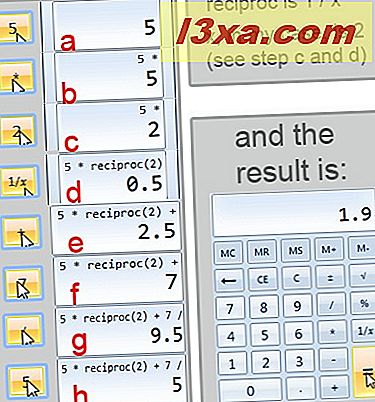
Tryb programisty
Ten tryb oferuje możliwość wykonywania operacji na bazie (binarny, ósemkowy, szesnastkowy, dziesiętny). Możesz konwertować wartości z jednej bazy do drugiej. Na przykład można przekonwertować z podstawowego systemu dwóch liczb (binarny - 0, 1) na system dziesiętny bazowy dziesiętny (dziesiętnie 0-9). Ponadto ten tryb oferuje pomoc w operacjach bitów logicznych (XOR, OR, AND itd.).
Aby uzyskać dostęp do tego trybu, kliknij menu Widok i wybierz opcję Programmer .
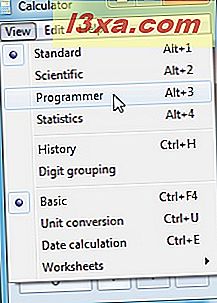
Podobnie jak w poprzednich wersjach, używane klucze są powiązane z bazą. Na przykład przyciski A-F są dostępne tylko wtedy, gdy zaznaczone są wartości szesnastkowe. Pozostałe przyciski są lub powinny być już częste dla programisty. Przechodzenie przez tabelę XOR palety, % - moduł, przesuwanie i zmiana z dziesiętnych na szesnastkowe lub binarne. Ponadto, otrzymane wartości są pokazane jako liczby całkowite (liczby naturalne, czyli 16/3 będą równe 5).
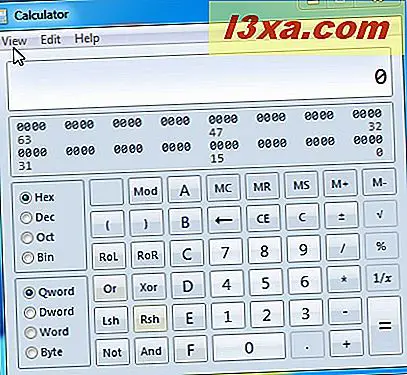 Przykład: Jeśli musisz przekształcić wartość binarną, taką jak 1011, na wartość dziesiętną, wpisz liczbę i po prostu kliknij dziesiętne pole radiowe. Ręcznie, proces ten byłby dość długi i prawdopodobnie przyniósłby problemy z błędami, gdybyś nie w pełni pojął tę koncepcję.
Przykład: Jeśli musisz przekształcić wartość binarną, taką jak 1011, na wartość dziesiętną, wpisz liczbę i po prostu kliknij dziesiętne pole radiowe. Ręcznie, proces ten byłby dość długi i prawdopodobnie przyniósłby problemy z błędami, gdybyś nie w pełni pojął tę koncepcję. 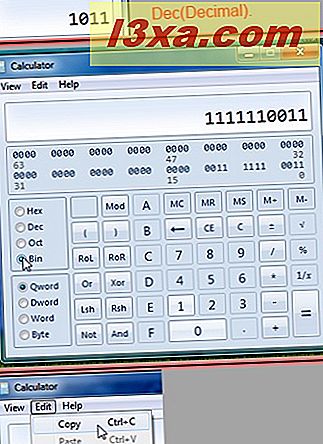
Tryb naukowy
Ten tryb oferuje uśmiech na twarzy każdej osobie, która wykonuje obliczenia matematyczne lub inne naukowe. Oferta waha się od podstawowego X do potęgi bardziej użytecznych funkcji cos, sin lub pi .
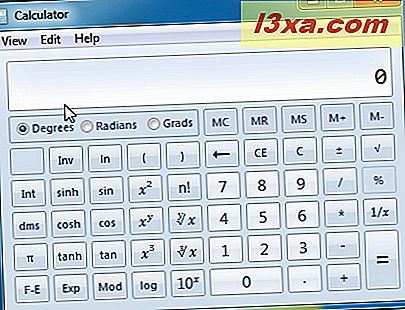 Przykład: Aby wykonać operację, podobnie jak wcześniej w trybie standardowym, kliknij numer, a następnie operację, a następnie wpisz drugi numer.
Przykład: Aby wykonać operację, podobnie jak wcześniej w trybie standardowym, kliknij numer, a następnie operację, a następnie wpisz drugi numer. 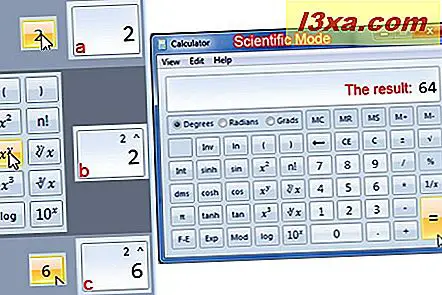
Tryb statystyki
Ten tryb prezentuje opcje związane ze statystykami. Chociaż nie ma wielu funkcji, jak inne tryby, są one mile widziane. Możesz użyć funkcji takich jak suma liczb, suma liczb do potęgi, aby utworzyć rachunek statystyczny.
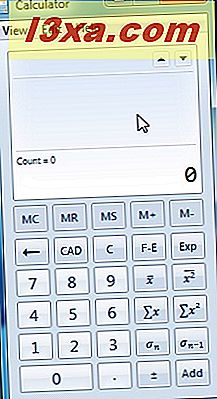
Naciśnięcie C, w jedynym trybie statystyki, usuwa bieżącą wyrażoną wartość. CAD usuwa wszystkie wartości z zestawu danych. Zbiór danych to lista dodanych liczb. Zbiór danych to lista, z którą będziesz wykonywać różne operacje.
Przykład: Aby wykonać operację w trybie statystyki, musisz umieścić wartości. Każda wartość po wpisaniu zostanie umieszczona w zbiorze danych, klikając przycisk DODAJ . Po umieszczeniu wszystkich potrzebnych wartości na liście zbioru danych można kliknąć żądaną operację.
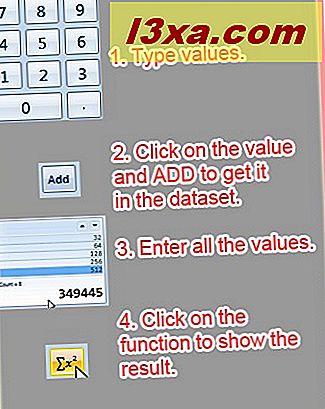
Używanie historii z trybami kalkulacji
Ta opcja wykracza poza wartości użyteczne przechowywane w pamięci. Można go użyć przechodząc do Plik -> Historia i jest dostępny dla wszystkich trybów oprócz statystyk. Nazwa mówi wszystko, ale jest mocniejsza, niż się wydaje. Zabawa ze złożonymi formułami jest prosta. Możesz wykonać obliczenia i po zakończeniu kliknąć na równe, aby uzyskać wynik. Spowoduje to, że wynik wejdzie na listę Historii . Jeśli wykonasz inne obliczenia i potrzebujesz poprzedniego wyniku lub wartości z tego wyniku, po prostu przejrzyj listę i zobacz te wartości. To w połączeniu z faktem, że możesz szybko zmienić poprzednie obliczenia, sprawia, że kalkulator przewyższa każdą ofertę kalkulatora online, którą można wykorzystać do towaru. Aby uzyskać dostęp do tej opcji, upewnij się, że jesteś w trybie poprawnym (wszystkie oprócz trybu statystyk).
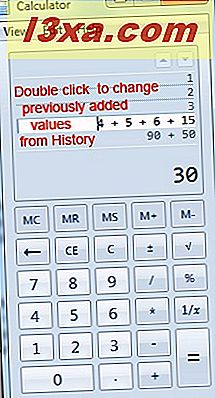
Inne opcje w kalkulatorze
Kalkulator kalkulatora zawiera teraz inne narzędzia, które wykraczają poza zakres trybów obliczeniowych. Są bardziej związane z codziennymi potrzebami. Takie rzeczy jak konwersja wagi lekkiej lub obliczanie odległości z jednego określonego dnia na inny. Trochę dalej niż to, czego zwykle potrzebujesz z kalkulatora, oferuje również pomoc w obliczaniu wartości kredytów hipotecznych, leasingu pojazdu i zużycia samochodu.
- Konwersje jednostek - to opcja oferująca różne jednostki konwersji (kąt, ciśnienie, objętość, czas itd.) I jest naprawdę prosta w użyciu.
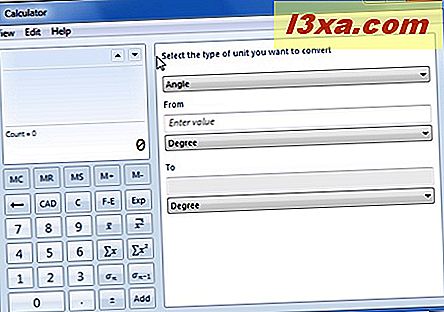
Musisz wybrać rodzaj transformacji (przykład: Czas), pomiar Od (np. Godzina) i Do pomiaru (np. Drugi).
- Obliczanie daty - Ponieważ wiele osób wykonuje obliczenia dzienne z różnych powodów, wspaniale jest zobaczyć, jak zostało to zaimplementowane w programie. Możesz odejmować od dwóch dni kalendarzowych lub osobiście dodawać lub usuwać dni, lata (itp.) Od daty, która została ustawiona.
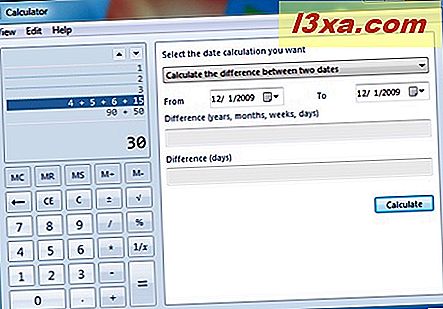
Wybierz daty (od i do), aby zobaczyć różnicę między nimi. Możesz również ręcznie wpisać liczbę dni, miesięcy (itp.), Aby odjąć (lub dodać) datę i zobaczyć ostateczny wynik. Odbywa się to poprzez kliknięcie "Oblicz różnicę między dwiema datami" i wybranie drugiej podanej opcji.
- Arkusze robocze - są to opcje oferowane do rzeczywistych obliczeń. Niezależnie od tego, czy chcesz obliczyć kredyt hipoteczny, leasing pojazdu czy konsumpcję samochodu (amerykański lub europejski pomiar), kalkulator oferuje wszystko w miejscu arkuszy roboczych.
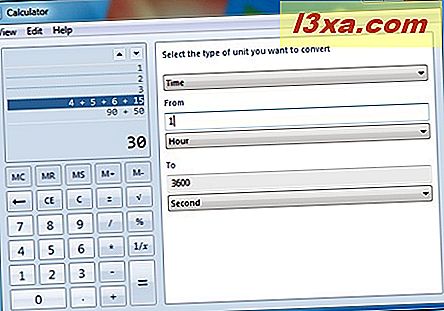
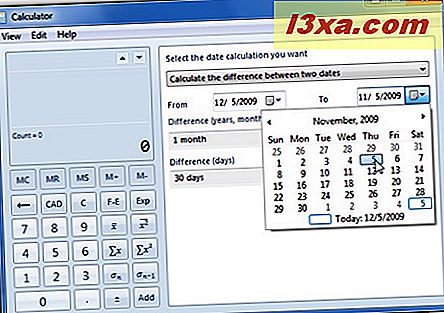
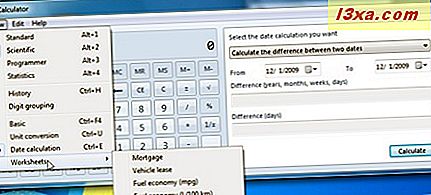
Porady i wskazówki
Często jestem zaskoczony, jak nieużywane niektóre narzędzia pochodzą z regularnego kalkulatora. Temat, o którym mówię, to pamięć i inne użyteczne funkcje zawarte w kalkulatorze.
- MC (Memory Clear or Clean) - czyści pamięć dowolnego zapisanego numeru, pozostawiając w pamięci tylko numer zerowy lub zerowy.
- MR (przypomnienie o pamięci lub przywołane) - informuje kalkulator, aby pokazać numer obecny w pamięci.
- MS (Memory Store or Set) - pobiera numer obecny w wynikach i zapisuje go w pamięci. Poprzednie obliczenia zapisane w pamięci zostaną usunięte.
- M + (Dodaj do pamięci) - formuła> wartość zapisana w pamięci + aktualna wartość = zapisana nowa wartość.
- M- (Odejmij od pamięci) - formuła> wartość zapisana w pamięci - aktualna wartość = zapisana nowa wartość.
- C - Wyczyść wszystkie obliczenia, które są obecnie wykonywane.
- CE - Wyczyść wpis, oznaczający tylko czysty numer aktualnie wpisanego tekstu.
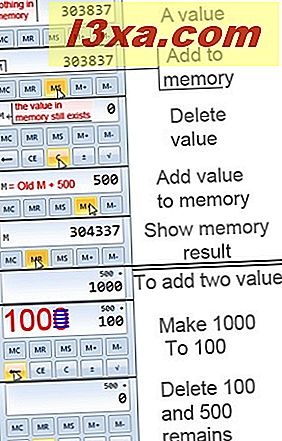
- Back Arrow lub Backspace - obecny na kalkulatorze Windows, ale nieobecny na kalkulatorze kieszonkowym. Ta opcja usuwa ostatnio wpisaną liczbę z bieżącej wartości. Opcji tej można użyć, klikając strzałkę wsteczną lub naciskając klawisz Backspace.
- Korzystanie z wartości numerycznych z klawiatury powoduje szybsze obliczenia. Możesz także użyć klawisza * do szybkiego wielokrotnego, klawisza minusowego "-", klawisza plusa "+", podzielnego przez "/" lub klawisza równości "=".
- Chociaż nie ma to nic wspólnego z notacjami, możesz kliknąć Edycja-> Kopiuj, aby skopiować wartość do schowka.
- Przejście na stronę pomocy kalkulatora pokazuje przydatne skróty klawiaturowe do użycia z funkcjami lub opcjami.
Wniosek
Zmiany w sposobie, w jaki wygląda i dostępne opcje, sprawiają, że Kalkulator ma wrażenie, że został zbudowany z myślą o szybkiej i lekkiej funkcjonalności. Wszystkie funkcje działają dobrze razem, a przejścia między opcjami są wykonywane bardzo łatwo. Na koniec, jeśli masz problemy, pytania lub po prostu znasz kilka świetnych wskazówek i podpowiedzi na temat tego narzędzia, nie wahaj się podzielić się nimi z nami w komentarzu.